|
||||
Глава 2Подготовка компьютера к установке Windows XP В данной главе рассказывается обо всех требованиях, которые необходимо выполнить перед установкой операционной системы Windows XP. Приведены минимальная и рекомендуемая конфигурации компьютера, а также описана последовательность действий перед установкой Windows XP. Системные требованияОперационная система Windows XP более требовательна к ресурсам компьютера по сравнению с предыдущими версиями. Поэтому если у вас установлена одна из предыдущих версий Windows, перед установкой Windows XP обязательно ознакомьтесь с этим разделом, так как мощности вашего компьютера может быть недостаточно для комфортной работы с этой операционной системой. Минимальные и рекомендуемые системные требования, объявленные корпорацией Microsoft, представлены в табл. 2.1. Таблица 2.1. Системные требования, рекомендуемые Microsoft.  На самом деле эти требования занижены, то есть вы сможете установить систему, но скорость работы будет далека от идеальной. Для достижения приемлемой скорости работы системы придется долго настраивать Windows XP. Поэтому в табл. 2.2 указаны минимальные и рекомендуемые требования, необходимые для нормальной работы Windows XP без дополнительных настроек. Таблица 2.2. Реальные системные требования.  Как видите, разница довольно существенная, но именно данные из табл. 2.2 позволят добиться комфортной работы в Windows XP, не прибегая к дополнительным настройкам системы. Подготовка компьютера к установке Windows XPПодготовимся к установке Windows XP. Нам понадобится загрузочный компакт-диск с русской версией операционной системы Windows XP, а также компьютер, отвечающий требованиям, приведенным в табл. 2.2. 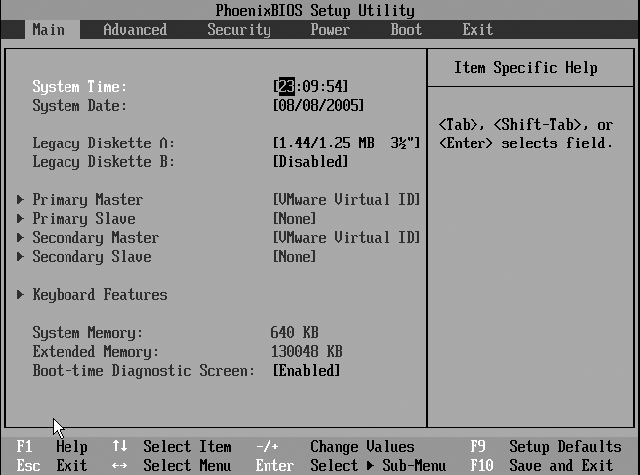 Рис. 2.1. Главное окно BIOS. Перед началом установки нужно сделать несколько изменений в BIOS. 1. Включите компьютер. 2. После появления экрана с черным фоном нажмите клавишу Del (иногда вместо клавиши Del используется клавиша F2). 3. Появится экран, напоминающий изображенный на рис. 2.1.
4. Теперь с помощью клавиш <– и —> перейдите на вкладку Boot. 5. С помощью клавиш 8 и 2 выберите пункт CD-Rom Drive и нажимайте клавишу + до тех пор, пока пункт CD-Rom Drive не будет первым в списке (рис. 2.2). 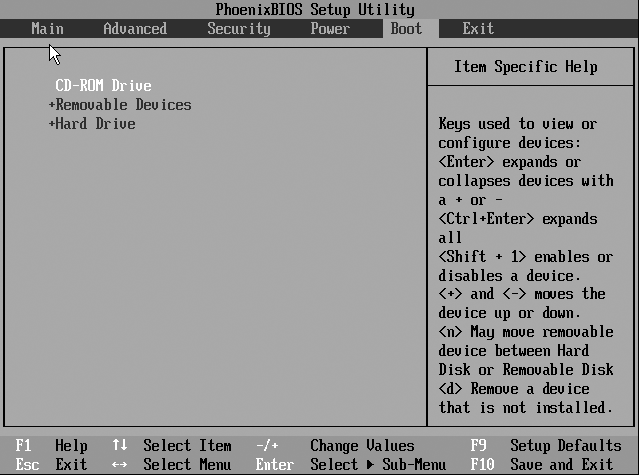 Рис. 2.2. Выбор источника загрузки. 6. Нажмите клавишу F10. 7. В появившемся окне выберите Yes и нажмите Enter (рис. 2.3).
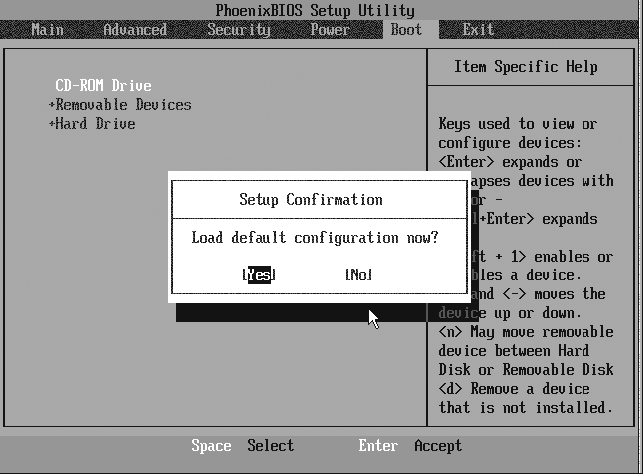 Рис. 2.3. Сохранение изменений. У вас может возникнуть вопрос: «А зачем нам все это нужно?» Делается это для того, чтобы загрузка произошла с компакт-диска, на котором находится дистрибутив операционной системы Windows XP. На этом подготовка к установке Windows XP закончена. Вставьте компакт-диск с операционной системой Windows XP и переходите к главе 3. |
|
|||
|
Главная | В избранное | Наш E-MAIL | Добавить материал | Нашёл ошибку | Наверх |
||||
|
|
||||
